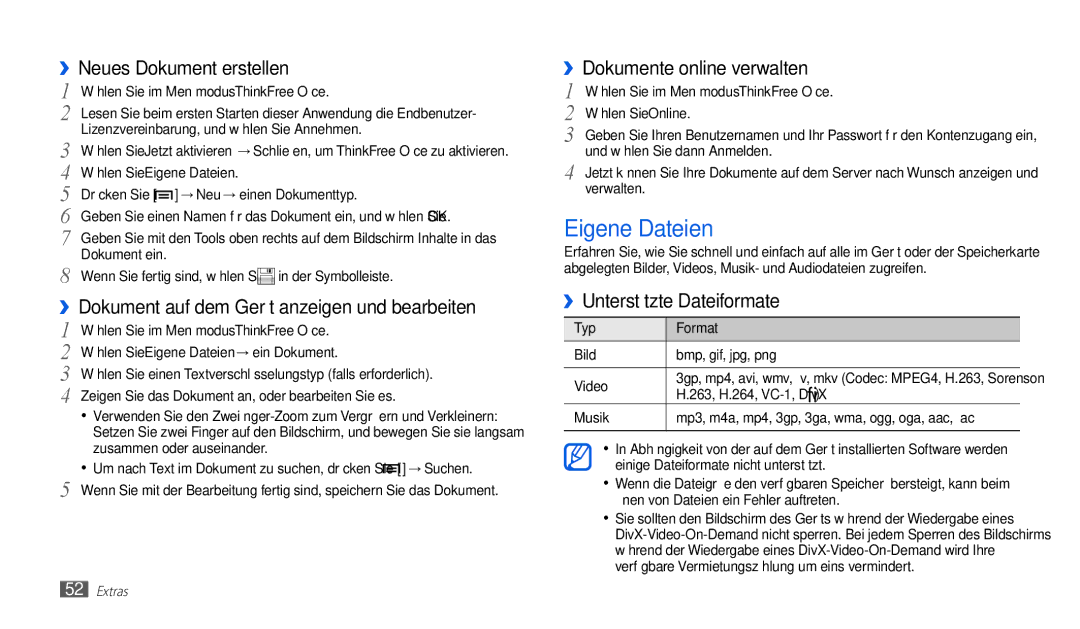››Neues Dokument erstellen
1 | Wählen Sie im Menümodus ThinkFree Office. |
2 | Lesen Sie beim ersten Starten dieser Anwendung die Endbenutzer- |
3 | Lizenzvereinbarung, und wählen Sie Annehmen. |
Wählen Sie Jetzt aktivieren → Schließen, um ThinkFree Office zu aktivieren. | |
4 | Wählen Sie Eigene Dateien. |
5 | Drücken Sie [ ] → Neu → einen Dokumenttyp. |
6 | Geben Sie einen Namen für das Dokument ein, und wählen Sie OK. |
7 | Geben Sie mit den Tools oben rechts auf dem Bildschirm Inhalte in das |
8 | Dokument ein. |
Wenn Sie fertig sind, wählen Sie in der Symbolleiste. | |
››Dokument auf dem Gerät anzeigen und bearbeiten | |
1 | Wählen Sie im Menümodus ThinkFree Office. |
2 | Wählen Sie Eigene Dateien → ein Dokument. |
3 | Wählen Sie einen Textverschlüsselungstyp (falls erforderlich). |
4 | Zeigen Sie das Dokument an, oder bearbeiten Sie es. |
•Verwenden Sie den
•Um nach Text im Dokument zu suchen, drücken Sie [ ![]() ] → Suchen.
] → Suchen.
5 Wenn Sie mit der Bearbeitung fertig sind, speichern Sie das Dokument.
››Dokumente online verwalten
1 | Wählen Sie im Menümodus ThinkFree Office. |
2 | Wählen Sie Online. |
3 | Geben Sie Ihren Benutzernamen und Ihr Passwort für den Kontenzugang ein, |
4 | und wählen Sie dann Anmelden. |
Jetzt können Sie Ihre Dokumente auf dem Server nach Wunsch anzeigen und | |
| verwalten. |
Eigene Dateien
Erfahren Sie, wie Sie schnell und einfach auf alle im Gerät oder der Speicherkarte abgelegten Bilder, Videos, Musik- und Audiodateien zugreifen.
››Unterstützte Dateiformate
Typ | Format | |
Bild | bmp, gif, jpg, png | |
|
| |
Video | 3gp, mp4, avi, wmv, flv, mkv (Codec: MPEG4, H.263, Sorenson | |
H.263, H.264, | ||
| ||
Musik | mp3, m4a, mp4, 3gp, 3ga, wma, ogg, oga, aac, flac | |
|
|
•In Abhängigkeit von der auf dem Gerät installierten Software werden einige Dateiformate nicht unterstützt.
•Wenn die Dateigröße den verfügbaren Speicher übersteigt, kann beim Öffnen von Dateien ein Fehler auftreten.
•Sie sollten den Bildschirm des Geräts während der Wiedergabe eines
52Extras